

بقلم Adela D. Louie, ، آخر تحديث: August 27, 2019
بمجرد أن تتمكن من إرسال الأشياء على أساس منتظم ، فهناك احتمال كبير بأنك قد تواجه المشترك ملفات مضغوطة على جهاز Mac الخاص بك. هذه هي الملفات التي يتم ضغطها بالفعل وتقليل حجم الملف حتى تتمكن من تحميلها بسرعة. الآن ، إذا كنت من مستخدمي Mac ، فإن الاتجاه هو أنك تريد أن تعرف كيفية إنشاء ملف مضغوط على نظام Mac. إذا كان هذا هو مصدر قلقك ، فيمكنك المضي قدمًا وقراءة هذه المقالة وستكون قادرًا على معرفة كيفية القيام بذلك.
يميل بعض مستخدمي Mac في الواقع إلى الاعتقاد بأن ملفات Zip هي ملفات معقدة وأنهم لا يعرفون كيفية التعامل معها. لهذا السبب بمجرد أن يكون لديهم ملف مضغوط محفوظ على جهاز Mac الخاص بهم ، فإنهم يواجهون صعوبة في معرفة كيف يمكنهم مشاهدته بالفعل. لذا هنا ، سوف نظهر أن هذه المهمة هي في الواقع شيء سهل للغاية للقيام به.
الجزء 1: ما هو ملف مضغوط؟الجزء 2: كيفية إنشاء ملف مضغوط على نظام Macالجزء 3: كيفية فك ضغط ملف الجزء 4: كيفية فتح ملف .7z وملف RAR
بمجرد أن تحتاج إلى أن تكون قادرًا على إرسال بيانات متعددة باستخدام جهاز Mac الخاص بك ، فستواجه صعوبة في الوقت الذي تحتاجه لإرسال الملفات. في هذا النوع من المواقف ، قد يكون هناك مشكلة صغيرة ، خاصة إذا كان ما تحاول إرساله هو مقاطع فيديو أو ملفات موسيقى. يرجع السبب في ذلك إلى أن مقدار الوقت الذي تحتاجه لإرساله سيعتمد أيضًا على تنسيق هذه الملفات ، وستستغرق ساعات تقريبًا لتحميلها أو تنزيلها على جهاز Mac الخاص بك.
أفضل شيء يمكنك القيام به حيال ذلك هو أن تكون قادرًا على ضغط هذه الملفات. هذا إما عن طريق إزالة التكرار في الملفات التي يمكن إجراؤها ، أو يمكنك أيضًا تقليل البتات غير الضرورية. يتم فعليًا تعبئة ملفات الضغط في تنسيقات أرشيف متنوعة تتضمن تنسيق RAR و ZIP. وبمجرد قيامك بتنزيل ملف مضغوط ، ستتمكن من استخراج محتواه أو محاولة فك ضغطه. بهذه الطريقة ، ستتمكن من الوصول إلى الملف.
مزايا ملف مضغوط
الآن ، نظرًا لأن الملف المضغوط يعتبر في الواقع ملفًا مضغوطًا ، فستتمكن من الاستفادة من وجود هذا الملف. فيما يلي بعض الفوائد التي ستحصل عليها من ضغط ملفاتك.
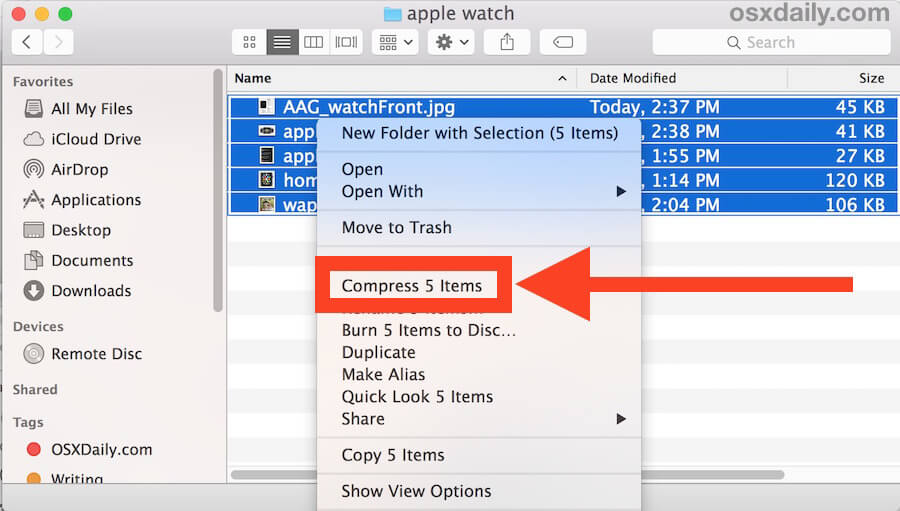
1. تخزين
ستتمكن من توفير مساحة أكبر على جهاز Mac الخاص بك لأن ضغط ملف يوفر مساحة كبيرة على محرك الأقراص الثابتة. هناك بعض الملفات التي يمكنك ضغطها حتى 90 بالمائة من حجمها الأصلي مثل ملف word. على الرغم من وجود بعض الملفات مثل ملفات JPEG أو MP3 التي لم يعد بإمكانك ضغطها أكثر. هذا لأن هذه الأنواع من الملفات مضغوطة بالفعل إلى أقصى حد لها.
2. سرعة الإرسال
يعني وجود ملفات مضغوطة على جهاز Mac الخاص بك أنك ستتمكن من إرسالها أو تحميلها أو تنزيلها بشكل أسرع من الملفات ذات الحجم العادي الموجودة على جهاز Mac الخاص بك. هذا لأن ضغط ملفاتك قبل نقلها سيقلل من الوقت الذي تحتاجه للمضي قدمًا. سيؤدي هذا أيضًا إلى تقليل تكلفة تشغيل الشبكة نظرًا لأنها لا تستوعب سوى نطاق ترددي ومعدات أقل.
هذه بعض الأشياء التي ستستفيد منها بمجرد ضغطك أو ملف مضغوط على جهاز Mac الخاص بك. باختصار ، لن تضطر بعد الآن إلى الانتظار لفترة طويلة لمجرد إرسال ملف واحد كبير الحجم.
إن إنشاء ملف مضغوط باستخدام جهاز Mac الخاص بك ليس بالأمر الصعب كما يبدو. لكل ما تعرفه ، يمكنك القيام بذلك معصوب العينين. هذا لأن كل جهاز Mac يأتي بالفعل مع أداة مساعدة مدمجة يمكنك استخدامها لضغط الملفات وكذلك لفك ضغطها. حتى تتمكن من إنشاء ملف مضغوط على جهاز Mac الخاص بك ، انتقل إلى الرأس واتبع الخطوات التي سنقدمها لك.
الخطوة 1: أول ما عليك القيام به هو البحث عن الملف أو الملفات المتعددة التي تريد ضغطها على جهاز Mac الخاص بك. إذا كنت تقوم بضغط ملف واحد فقط ، فكل ما عليك فعله هو النقر بزر الماوس الأيمن فوق هذا الملف الفردي ثم اختيار "ضغط [اسم الملف]".
الخطوة 2: ستتمكن بعد ذلك من رؤية ملف مضغوط سيظهر على شاشتك. سيتم العثور على هذا في نفس المجلد حيث يوجد الملف الأصلي.
الخطوة 3: ولكي تكون قادرًا على ضغط ملفات متعددة على جهاز Mac الخاص بك وإنجازها في ملف ZIP ، كل ما عليك القيام به هو تحديد جميع الملفات التي تريدها من جهاز Mac الخاص بك. بعد ذلك ، امض قدمًا وانقر بزر الماوس الأيمن على تلك الملفات ثم اختر "ضغط عناصر X". يرمز الحرف "X" إلى عدد الملفات التي اخترتها.
الخطوة 4: ستتمكن بعد ذلك من رؤية أرشيف واحد في المجلد حيث توجد الملفات الأصلية.
هذا هو مدى سهولة إنشاء ملف مضغوط باستخدام جهاز Mac الخاص بك. سريع وسهل ، أليس كذلك؟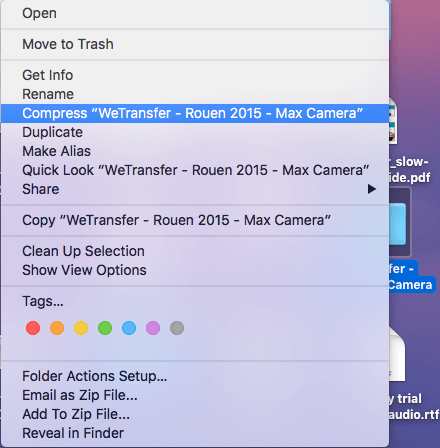
إن فك ضغط ملف معين على جهاز Mac الخاص بك هو في الواقع سهلاً مثل إنشائه. كل ما عليك فعله هو النقر بزر الماوس الأيمن على الملف المضغوط ثم المضي قدمًا واختيار خيار "فتح باستخدام" من القائمة المنسدلة التي ستظهر على شاشتك. بعد ذلك ، انطلق واختر "أداة الأرشفة". يمكنك أيضًا اختيار تطبيق معين على جهاز Mac الخاص بك يمكنه مساعدتك في فك ضغط الملف.
بعد ذلك ، سيقوم جهاز Mac الخاص بك تلقائيًا بإنشاء مجلد جديد يحتوي على الملفات التي قمت باستخراجها من ملف Zip مع ملف ZIP نفسه. يمكنك أيضًا محاولة تشفير كلمة مرور إذا كنت تريد حماية ملفك من الأشخاص الآخرين.
الآن ، هناك نوع آخر من الملفات المضغوطة التي لديك على جهاز Mac الخاص بك هو ملف .7z وملف RAR. ومن الواضح أن Mac ليس لديه بالفعل القدرة على فتح هذه الأنواع من الملفات خاصة ملف .7z. هذا هو السبب في أن تتمكن من فتح ملف .7z على جهاز Mac الخاص بك ، ستحتاج إلى تطبيق ،
نظرًا لأن هذه هي الحالة ، يوجد تطبيق Mac واحد يمكنك استخدامه بالفعل حتى تتمكن من فتح ملفات .7z وملفات RAR على جهاز Mac الخاص بك. وهذا هو برنامج PowerMyMac Unarchiver.
يتم استخدام PowerMyMac Unarchiver بالفعل لتتمكن من ضغط ملفاتك أو استخراجها مثل ملفات .7z وملفات .rar الموجودة على جهاز Mac الخاص بك. بالإضافة إلى ذلك ، يعد استخدام PowerMyMac Unarchiver هو أفضل وأسهل طريقة لتتمكن من فتح ملف RAR وملف .7z على جهاز Mac الخاص بك.
الآن ، لكي تكون قادرًا على معرفة كيفية القيام بذلك ، تابع واتبع الإرشادات الموجودة أدناه. بهذه الطريقة ، ستتمكن من معرفة كيف يمكنك إنشاء ملف مضغوط على جهاز Mac الخاص بك وفي نفس الوقت ، كيف يمكنك فتح ملف RAR و .7z على جهاز Mac الخاص بك باستخدام PowerMyMac Unarchiver.
الخطوة 1: التنزيل والتثبيت
أولاً ، عليك تنزيل FoneDog PowerMyMac من موقعنا الرسمي على الإنترنت. وبمجرد اكتمال التنزيل ، امض قدمًا وقم بتثبيته على جهاز Mac الخاص بك.
الخطوة 2: قم بتشغيل FoneDog PowerMyMac
بمجرد تثبيت البرنامج على جهاز Mac الخاص بك ، انطلق وقم بتشغيله. ثم على الواجهة الرئيسية للبرنامج ، ستتمكن من رؤية حالة نظام جهاز Mac الخاص بك مثل القرص والذاكرة واستخدام وحدة المعالجة المركزية.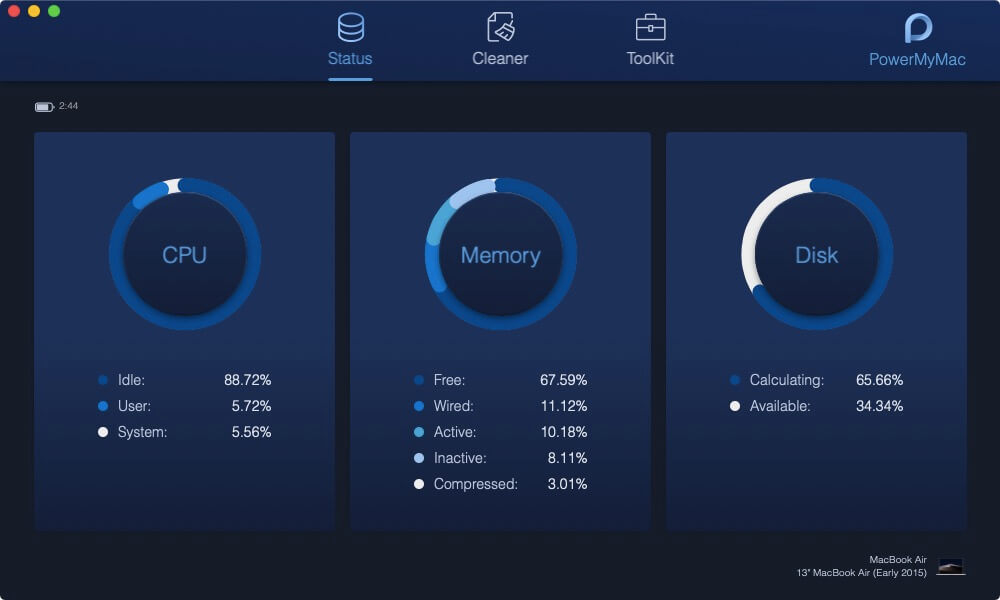
الخطوة 3: اختر خيار مجموعة الأدوات
بصرف النظر عن حالة النظام التي تراها على الواجهة الرئيسية للبرنامج ، ستتمكن أيضًا من رؤية ثلاثة خيارات في الجزء العلوي من الشاشة. من هذه الخيارات الثلاثة ، انطلق واختر "مجموعة الأدوات".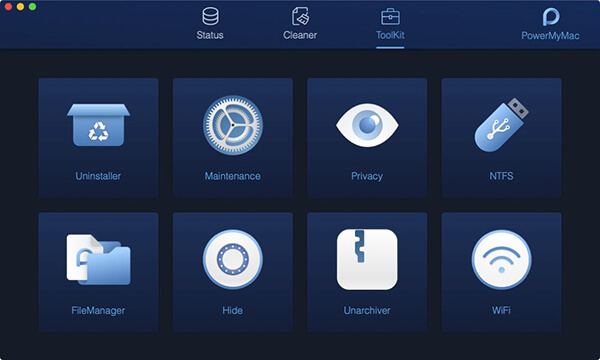
الخطوة 4: حدد الوحدة النمطية Unarchiver
عندما تختار مجموعة الأدوات ، ستتمكن بعد ذلك من رؤية قائمة بالوحدات تحت خيار مجموعة الأدوات. سترى وحدات مثل Uninstaller والصيانة و Wi-Fi والخصوصية والمزيد.
من تلك القائمة ، انطلق واختر "Unarchiver".
الخطوة 5: اختر الملفات لضغطها
بعد ذلك ، سيطلب منك البرنامج بعد ذلك اختيار جميع الملفات التي تريد ضغطها. كل ما عليك فعله هو اختيار كل الملفات التي تريدها وسحبها إلى PowerMyMac Unarchiver.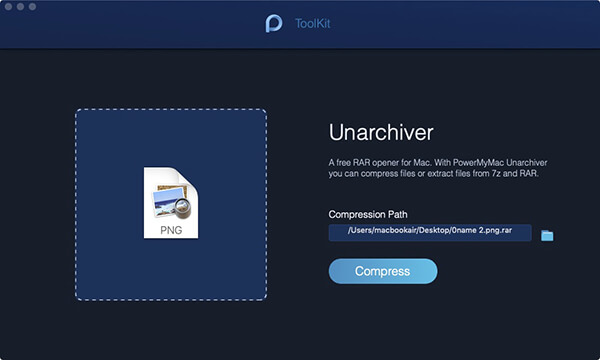
الخطوة السادسة: ضغط ملفاتك
بمجرد قيامك بسحب جميع الملفات التي تريد ضغطها ، انطلق وانقر على الزر "ضغط" الموجود أسفل الشاشة. ثم ستبدأ عملية ضغط ملفاتك.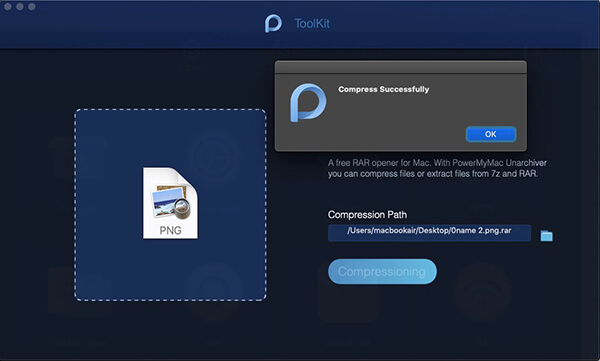
الخطوة 7: فك ضغط الملفات (إن وجدت)
الآن ، إذا كان لديك أيضًا بعض الملفات المضغوطة على جهاز Mac الخاص بك والتي تريد فك ضغطها ، فكل ما عليك فعله هو سحب الملف المضغوط في PowerMyMac Unarchiver ثم المضي قدمًا والنقر فوق الزر "إلغاء الضغط". ثم ستبدأ بعد ذلك عملية فك ضغط ملفاتك.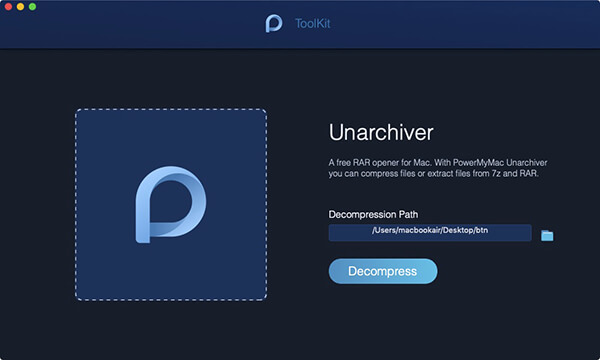
** فتح ملف RAR وملفات .7z على جهاز Mac باستخدام برنامج PowerMyMac Unarchiver **
الآن ، نظرًا لأنك قمت بإلغاء تثبيت PowerMyMac على جهاز Mac الخاص بك ، فإن الجزء الرائع هو أنك لم تعد بحاجة إلى اتباع جميع الخطوات المذكورة أعلاه لفتح ملفات .7z أو ملفات .rar على جهاز Mac الخاص بك. هذا لأن لديك PowerMyMac بالفعل على جهاز Mac الخاص بك ، وهذا يعني أنه بمجرد أن يكون لديك ملفات .7z أو ملفات .rar محفوظة على جهاز Mac الخاص بك ، سيتم وضع علامة عليها تلقائيًا برمز "P" أزرق. هذا هو نفس شعار برنامج PowerMyMac.
لذا من هناك ، كل ما عليك فعله الآن هو النقر نقرًا مزدوجًا فوق ملفات .7z أو ملفات .rar ثم تصبح تلقائيًا ملفًا مضغوطًا. هذه هي الميزة الأكثر روعة على الإطلاق. نظرًا لأن وجود PowerMyMac على جهاز Mac الخاص بك سيسمح لك بعرض أو فتح ملفات .rar وكذلك ملفات .7z مباشرة على جهاز Mac الخاص بك.
الناس اقرأ أيضاكيفية البحث عن الصور المشابهة وحذفها على جهاز MacBookكيفية استخدام أداة قرص Mac؟
لذلك هناك لديك. هذا في الواقع شيء سهل يمكنك القيام به دون طلب أي مساعدة من الخبراء. لن يستغرق إنشاء الملفات وفك ضغطها على جهاز Mac سوى القليل من الوقت والجهد للقيام بذلك.
أيضًا ، سيكون فتح ملف .7z وملف .rar أسهل من الآن فصاعدًا ، وذلك لأن لديك بالفعل Fonedog PowerMyMac مثبتًا على جهاز Mac الخاص بك. سيسمح لك وجود هذا البرنامج بفتح أي من هذه الملفات مباشرة من جهاز Mac الخاص بك. بدون FoneDog PowerMyMac ، لن تتمكن من القيام بهذه الأشياء.
هذا هو السبب في أن امتلاك PowerMyMac سيكون طريقة جيدة لتتمكن من التعامل مع الأشياء على جهاز Mac الخاص بك بأسهل وأسرع طريقة. هذا لأن PowerMyMac معروف بأنه أداة قوية جدًا ويمكن أن يصبح كل ما تريده. يعتبر PowerMyMac تطبيق Mac متعدد الإمكانات نظرًا لميزاته ووظائفه الرائعة.
ستتمكن من القيام بالكثير من الأشياء باستخدام FoneDog PowerMyMac مثل تنظيف جهاز Mac للحصول على مساحة أكبر وتحسين أداء جهاز Mac. يمكنك أيضًا استخدامه لرؤية بعض المعلومات مثل شبكة Wi-Fi الخاصة بك ، ويمكنك استخدامها كحامي لملفاتك المهمة الموجودة على جهاز Mac الخاص بك لأنك ستتمكن من تشفيرها باستخدام هذا البرنامج.
إذا كان لديك المزيد من الأفكار حول ملفات Zip ، فلا تتردد في التعليق أدناه ومشاركة هذه المقالة إذا كان هذا يساعدك كثيرًا. بهذه الطريقة ، ستتمكن أيضًا من مساعدة مستخدمي Mac الآخرين الذين يعانون من هذا النوع من المخاوف المتعلقة بنظام Mac الخاص بهم والملفات الموجودة لديهم.
اترك تعليقا
تعليق
/
مثير للانتباهممل
/
بسيطصعبة
:شكرا لك! إليك اختياراتك
Excellent
:تقييم 4.6 / 5 (مرتكز على 57 التقييمات)